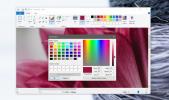Резервно копие на Exiland: Задачи за график за създаване на криптирани копия на файлове
С непрекъснато нарастващата еволюция в технологиите почти стигнахме дотам, че напълно започнахме да разчитаме на нашите компютри, за да съхраняваме цялата си информация. Нищо обаче не може да бъде по-лошо от загубата на тази информация случайно. Това може да доведе до тежки неблагоприятни ефекти, което да доведе до харесване дори да загубите работата си. Така че, за да избегнете главоболие, по-добре е от време на време да архивирате вашите файлове. Архивиране в Exiland е безплатна програма, която ви позволява да създавате задачи за архивиране, за да съхранявате важните си файлове на сигурно място, като локално съхранение, мрежови устройства, FTP сървъри или други подвижни носители. Можете да създадете колкото искате задачи и да ги планирате да се изпълняват автоматично в избрани моменти. Можете също така да защитите паролите на вашите файлове, за да ги предпазите от други. Прочетете за повече подробности.
Процесът на архивиране в това приложение е доста прост. Когато стартирате приложението, щракнете
създавам => Нова задача за да стартирате съветника за архивиране. Съветникът съдържа общо седем стъпки. В първата стъпка ще трябва да въведете името на задачата си и незадължително описание, след което просто трябва да кликнете Следващия продължавам.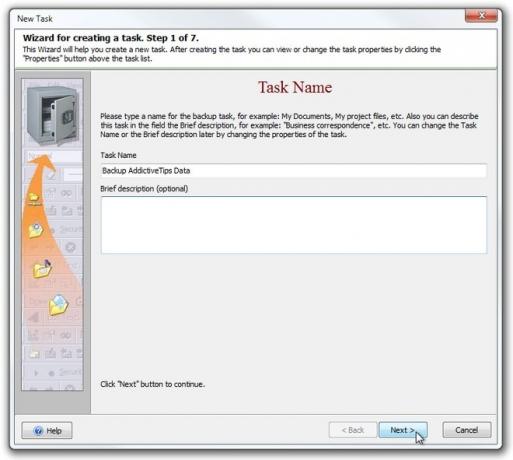
Сега изберете вашите изходни файлове / папки, които искате да архивирате. Можете да конфигурирате различни параметри за избраните папки, като всички подпапки, които може да искате да включите или изключите. Можете също да добавите Маски, което ви позволява да посочите типовете файлове, които може да искате да запазите или пропуснете по време на процеса на архивиране. Когато сте готови, щракнете Следващия.
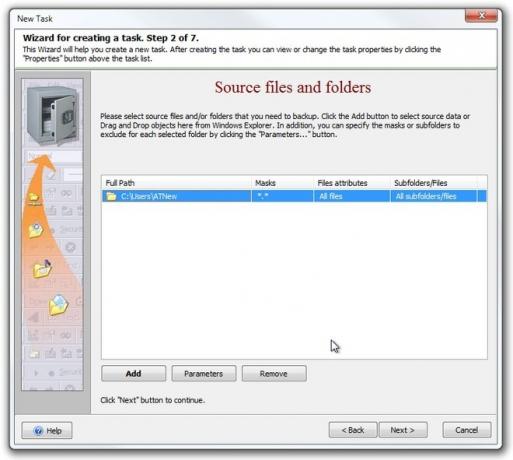
Тук съветникът ще ви помоли да изберете своето Тип резервно копие, което може да бъде Пълен, инкрементален, диференциален или Синхронизация. Можете също да активирате архивиране лимит на брой копия и т.н.
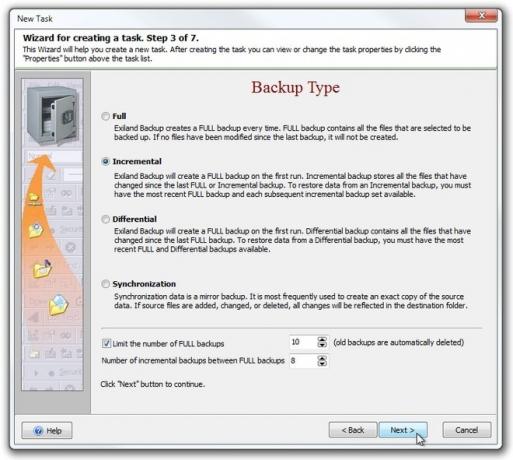
В случай, че смятате, че вашите файлове могат да заемат много място, съветникът ви позволява да направите Компресия на ZIP което може да свие необходимото дисково пространство. В тази стъпка можете да изберете кой метод на компресия да използвате, да активирате / деактивирате защитата с парола и да разделите файлови архиви на множество части.
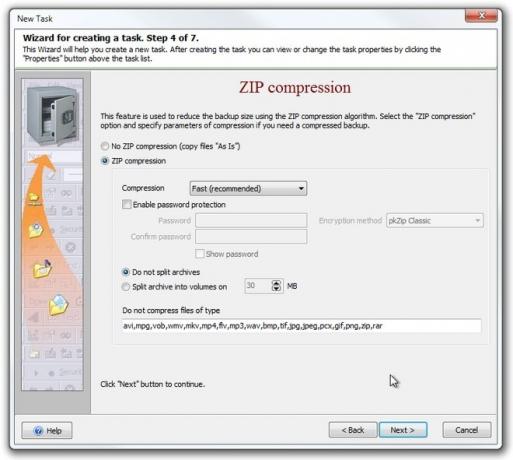
Сега изберете директорията на местоназначението, където искате да поставите резервни копия. Можете да изберете няколко папки, за да създадете повече от един резервен екземпляр.
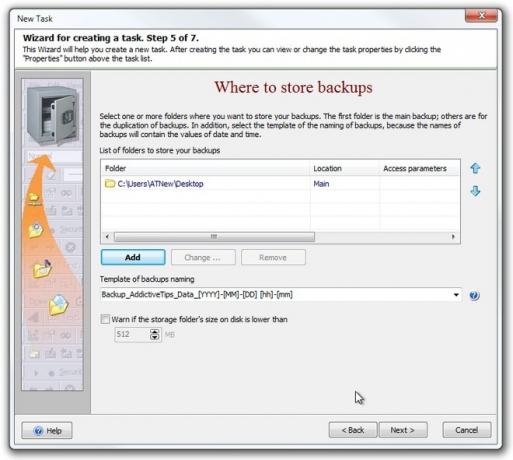
И накрая, можете да зададете известия по имейл или за мобилни устройства във връзка с архивирането. За да активирате известията, изберете Условие за уведомяване и след това влезте подател и Получател информация, като например Имейл, Вход, SMTP, Парола и порт. Когато сте готови, щракнете завършек за да завършите процеса на създаване на задача.
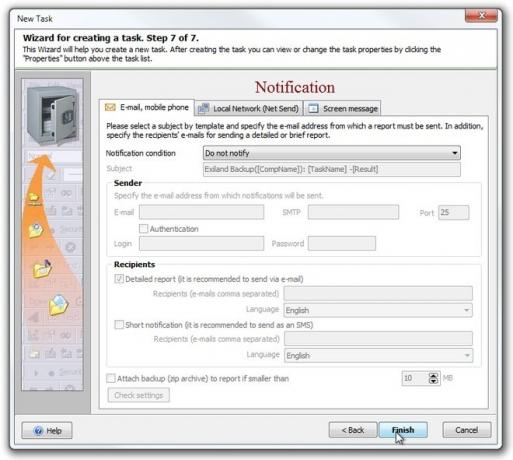
Задачата ви ще се появи в базата данни на Exiland Backup, която съдържа цялата информация за вашите задачи, например Име, Тип на резервно копие, Къде да съхранявате резервни копия, Дублиране и т.н. За да започнете процеса на архивиране, щракнете с десния бутон върху задачата си и щракнете върху Изпълнете сега.

В близост до областта за уведомяване ще се появи диалогов прозорец, който показва текущия напредък. За да спрете процеса на архивиране по всяко време, щракнете с десния бутон върху иконата за известие на приложението и щракнете Отказ.

Exiland Backup има безплатна и платена (34,50 долара) версия с някои допълнителни функции. Приложението работи на Windows XP, Windows Vista, Windows 7 и Windows 8. Поддържат се както 32-битова, така и 64-битова ОС.
Изтеглете архива на Exiland
Търсене
скорошни публикации
Как да намерите цветния код за обект на работния плот в Windows 10
Цветът играе основна роля за това колко добре изглежда всичко на ек...
Лесно създаване и редактиране на икони в Windows с Junior Icon Editor
Не е необходимо да отваряте Photoshop всеки път, когато искате да с...
Как да получавате сигнал, когато дадена задача приключи в Windows 10
Плановите задачи на Windows 10 се създават от ОС, както и от потреб...